Cette FAQ vous explique comment créer la fiche d'une entreprise (PM) qui n'est pas reconnue sur la plateforme.
Suivez le guide !
IMPORTANT !
Pour cette FAQ, nous considérons :
- Que vous êtes habilité à accéder à cette fonctionnalité de par vos droits utilisateur.
 Votre affichage peut différer de cette FAQ selon le paramétrage/chartre graphique de votre plateforme.
Votre affichage peut différer de cette FAQ selon le paramétrage/chartre graphique de votre plateforme.
Périmètre d'application
| NeoJob | NeoGestion | NeoInsertion | ||||||

| 
| 
| ||||||
|
|
|
Cette manipulation vous permet de :
- Débloquer un recruteur qui ne peut pas s'inscrire sur la plateforme car son numéro de SIRET n'est pas reconnu ;
- De pouvoir rattacher un recruteur à son entreprise suite à un changement d'adresse qui va générer un nouveau SIRET;
- Débloquer une cooptation (PM non trouvée après saisie du SIRET ou du nom).
Etape 1
Se connecter à la plateforme. Au besoin, consulter la FAQ dédiée :
Etape 2
Lorsque vous êtes connecté sur votre espace, cliquez sur Espace recruteurs :
Etape 3
Lorsque vous êtes sur votre espace recruteur, cliquez sur le bouton Entreprises suivies :
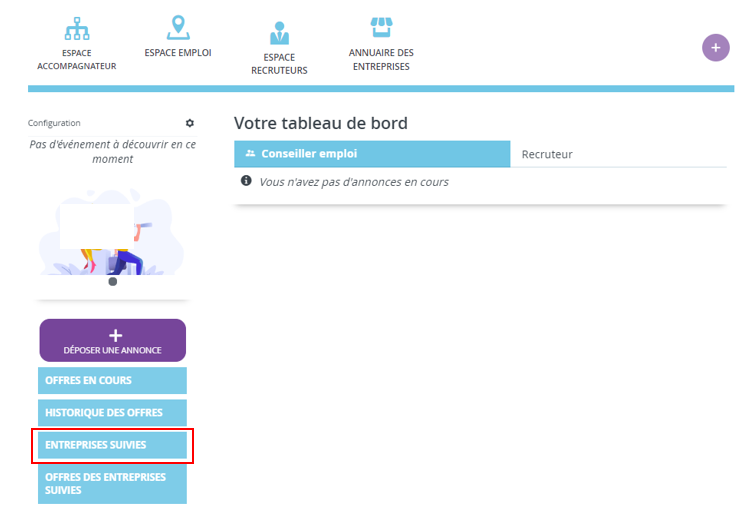
Etape 4
Vous arriverez sur la liste des entreprises que vous suivez. Cliquer ensuite sur + Ajouter une entreprise :
Etape 5
Saisissez le numéro de SIRET de l'entreprise. Le numéro doit comporter obligatoirement 14 chiffres :
Une fois que vous avez saisi le numéro de SIRET, cliquer sur Valider.
Etape 6
Le numéro de SIRET ne sera pas alors pas reconnu, vous aurez ce message qui va apparaitre :

Il vous suffira de cliquer sur Compléter sa fiche.
Etape 7
Lorsque vous aurez cliqué sur "complétez sa fiche", vous allez accéder au formulaire de création d'entreprise. Il vous faudra alors saisir obligatoirement :
- Numéro de SIRET : 14 chiffres obligatoire
- Numéro SIREN : 9 chiffres obligatoire
- Code NAF
- Raison sociale : nom de l'entreprise
- Voie/Lieu-Dit : adresse de l'entreprise
- Code postal
- Ville
- Email entreprise
- Statut : est-ce une administration ou une entreprise ?
Lorsque vous avez complété toutes les informations, vous pouvez enregistrer.
Etape 8
La fiche de votre entreprise est alors créée.

Neolink 2024 (c) - Ce document ne peut être reproduit ou communiqué sans autorisation












 Navigateur Web
Navigateur Web APP Mobile
APP Mobile



